windows7 32位旗舰硬盘版安装教程
- 分类:win8 发布时间: 2016年11月14日 05:00:16
电脑几乎成了家庭、公司必备的工具,处处都可见到它的身影。可是电脑却不像像普通的家用电器那样经得起折腾,但是出现问题就需要重装系统,这时出现安装成功率最高的是windows7 32位旗舰硬盘版安装教程,下面就让小编为大家介绍windows7 32位的旗舰硬盘版安装教程吧。
1、 在windows7之家下载的系统一般都是为ISO镜像格式。此时,我们需要对下载下来的Win7系统镜像进行解压。鼠标右键点击镜像文件,在弹出的右键菜单栏选择“解压到win7_Luobo_x86CJ_2016_03b29999”,这样,系统文件就会解压到当前系统镜像所在盘内。
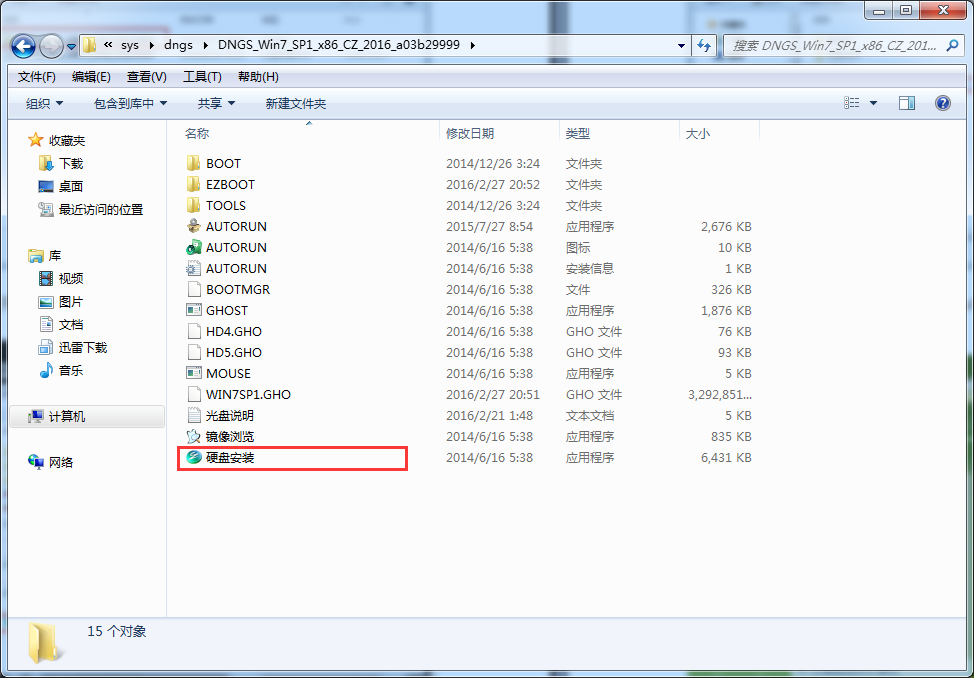
windows7 32位旗舰硬盘版安装教程图一
2、 当win7镜像文件解压完成后,会生成一个相应的电脑公司win7 32位系统文件夹。
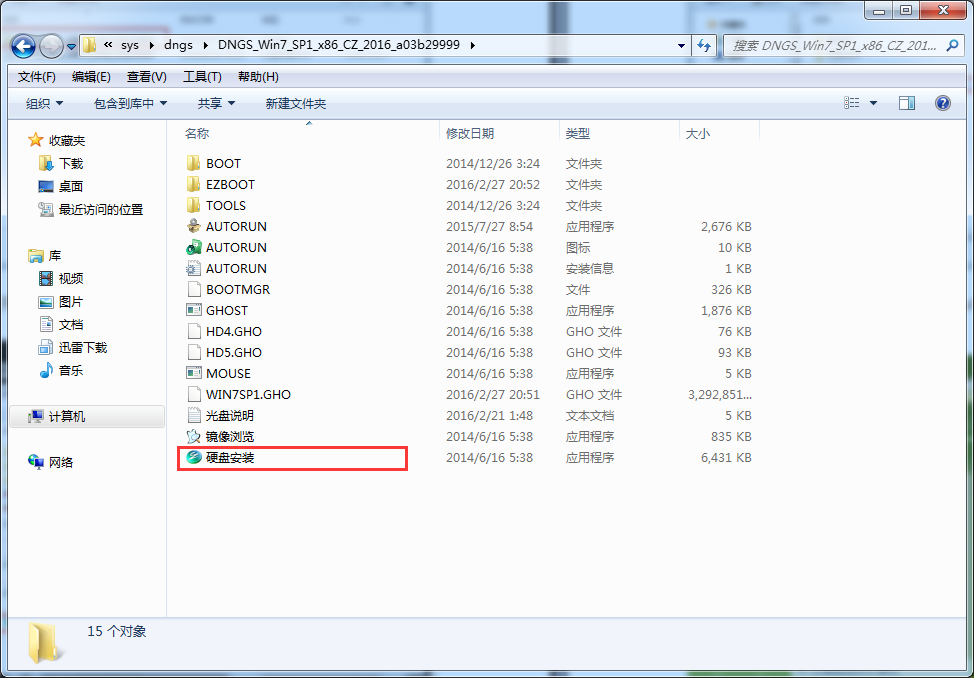
windows7 32位旗舰硬盘版安装教程图二
3、 现在我们打开文件夹,找到里面的“硬盘安装”程序,点击即可安装。
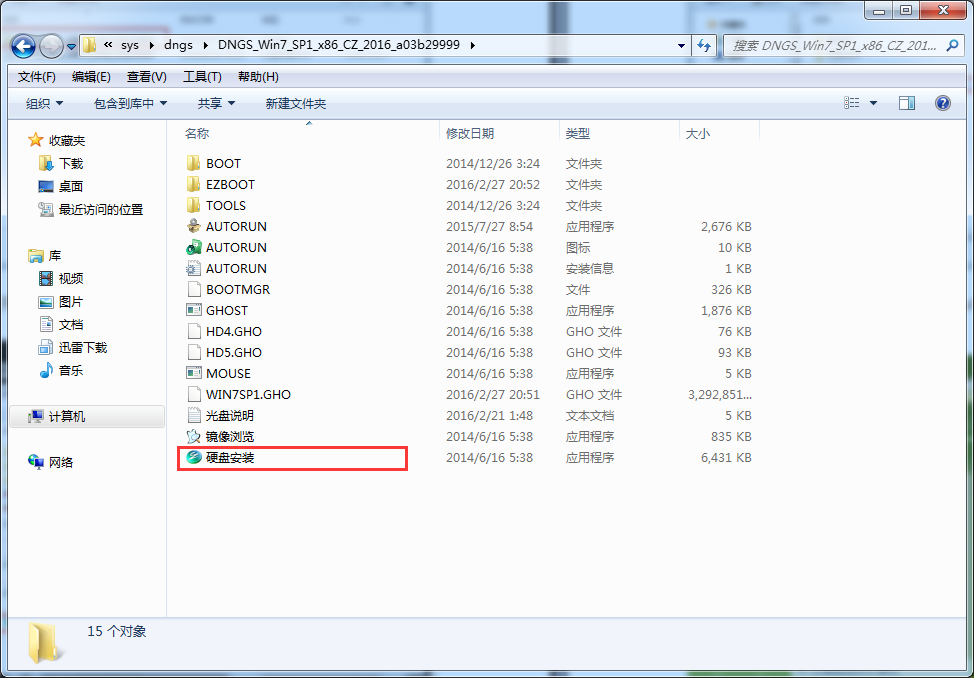
windows7 32位旗舰硬盘版安装教程图三
注:这里,我们也可以点击“AUTORUN”应用程序进行安装,如果你下载的镜像里面有这个程序。
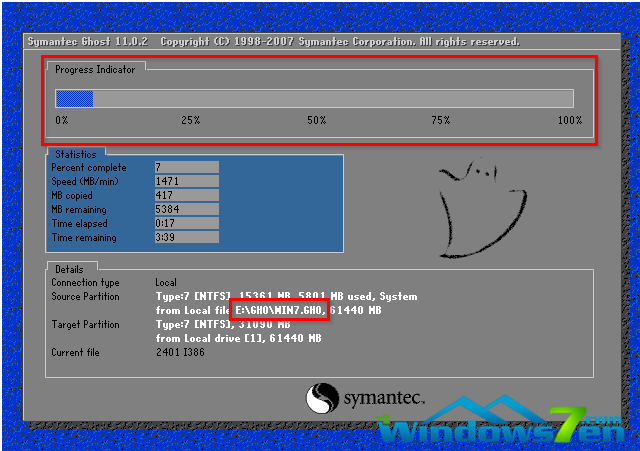
windows7 32位旗舰硬盘版安装教程图四
点击“AUTORUN”,则会出现电脑公司win7安装界面,大家选择“安装 Win7 SP1 装机版到C盘”即可。
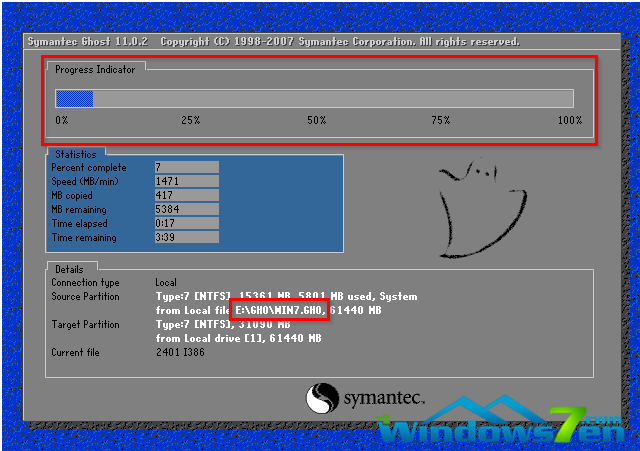
windows7 32位旗舰硬盘版安装教程图五
PS,如果你下载的不是都没有“硬盘安装”或“AUTORUN”,但是能看到“setup”应用程序,也是一样安装win7系统的。
4、 对于以上的操作,点击后都是会出现一个“OneKey Ghost”窗口,查看GHO WIM ISO映像路径是否正确,一般在该窗口打开的过程中,会自动识别对应的GHO镜像文件,或者可以通过“打开”按钮来更改要安装的镜像文件→选择系统要存放的磁盘。接着确认下要安装(还原)电脑公司win7 64位系统的位置,点击确定。
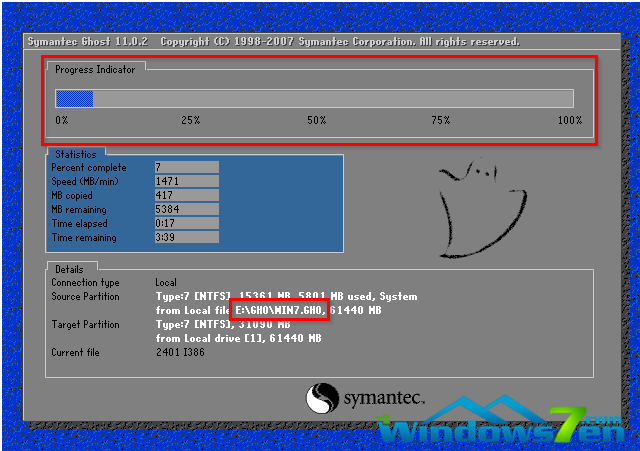
windows7 32位旗舰硬盘版安装教程图六
5、 然后在出现的提示界面上,选择“是”,那么就会立即开始计算机重启进行还原。如下图所示:
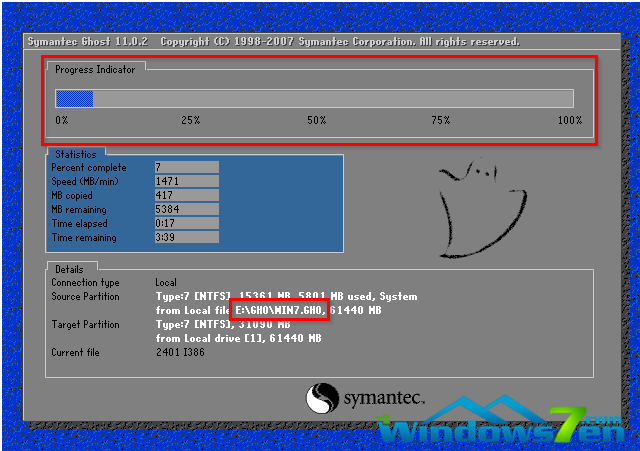
windows7 32位旗舰硬盘版安装教程图七
6、 重启后,那么就会进入的是系统还原,大家能看通过查看还原进度条来查看还原进度。
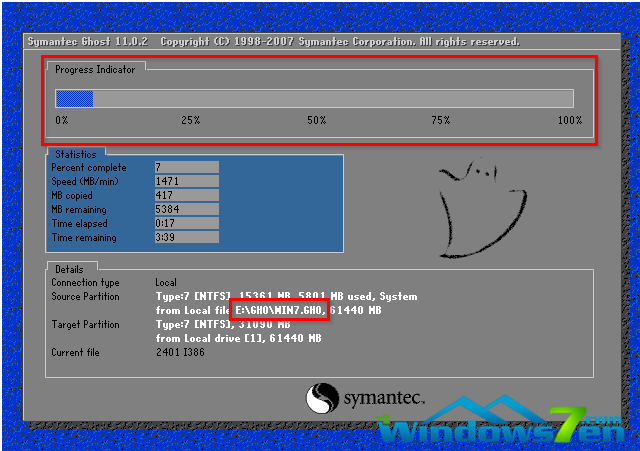
windows7 32位旗舰硬盘版安装教程图八
7、 当进度条跑到100%,还原完成后,那么系统就会自动进入全自动安装了。这时就期待下我们的电脑公司win7装机版快速安装好吧。

windows7 32位旗舰硬盘版安装教程图九
8、 这个电脑公司win7系统在安装过程中,程序会自动安装识别的,大家不要再担心不知要去哪里找相应的硬件驱动了。

windows7 32位旗舰硬盘版安装教程图十
9、 同时安装过程中,也是会自动给我们安装的电脑公司win7系统进行激活的。

windows7 32位旗舰硬盘版安装教程图十一
10、 最终安装好的电脑公司win7 ghost系统画面如下:

windows7 32位旗舰硬盘版安装教程图十二
以上就是小编为大家介绍的windows7 32位旗舰硬盘版安装教程了,windows7 32位的旗舰硬盘版安装教程到这里就全部结束了,好了,如果大家还想了解更多的资讯敬请关注装机吧官网吧。下一篇为大家介绍的是bios设置硬盘模式的方法,敬请留意。
猜您喜欢
- 电脑清理灰尘,详细教您怎样清理台式电..2018/08/17
- 为你解答电脑开机密码怎么设置..2018/12/21
- 空文件夹无法删除,详细教您电脑文件夹..2018/08/21
- u盘格式化失败怎么办2016/10/27
- 如何清除电脑缓存,详细教您电脑垃圾如..2018/04/11
- 电脑怎么重装win8系统2022/06/23
相关推荐
- win7安装win10双系统图解教程.. 2017-03-30
- win8电脑锁屏快捷键是哪个 2022-06-14
- 教你怎么激活win8系统使用 2021-10-28
- win764位纯净版硬盘安装教程.. 2016-12-17
- xp重装大师教程 2016-12-24
- 微信支付密码忘了怎么办 2020-01-15




 粤公网安备 44130202001059号
粤公网安备 44130202001059号